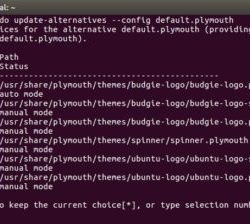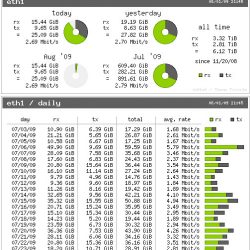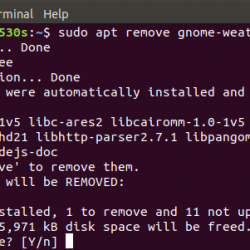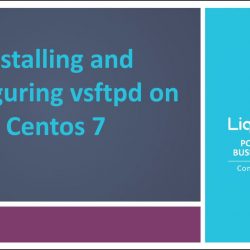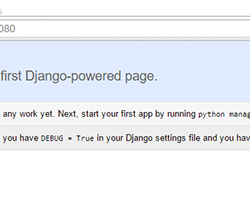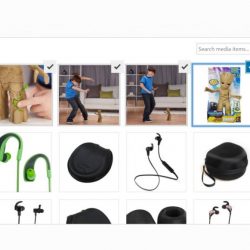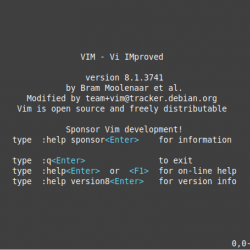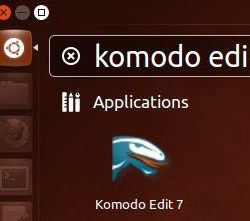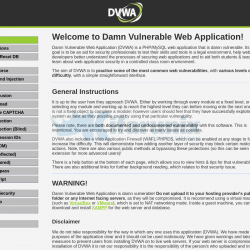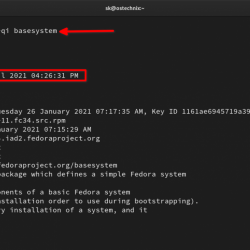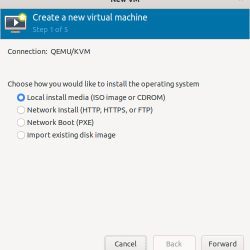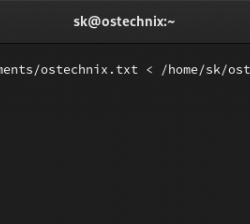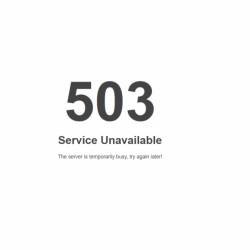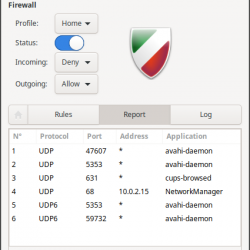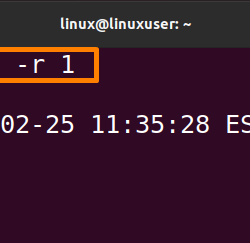制作 GIF 很有趣,许多用户想知道如何制作。 您可以非常轻松地创建 GIF GIMP,强大的开源图像编辑软件。
在本 GIMP 教程中,我将向您展示如何在 GIMP 中创建一个简单的 GIF。
在 GIMP 中制作 GIF
使用 GIMP 作为动画工具需要您将每一层视为一个动画帧。 在本教程中,我将基于 It’s FOSS 徽标创建一个简单的 Web 横幅。 我将使用 2 张图像作为我的图层,但在您制作自己的图层时可以随意添加更多图像。
我在这里使用的方法称为“ 结合 方法”,其中将新帧添加到前一帧。 我的想法是制作一个“闪烁”的网页横幅,将注意力吸引到重要的事情上。
我假设您已经在 Ubuntu 或您使用的任何操作系统中安装了 GIMP。 让我们开始制作 GIF。
步骤1
从文件菜单中,单击 作为图层打开 并选择要包含在 GIF 中的所有图像。 然后点击 打开.
您可以在图层选项卡中订购图像。 GIF 序列将从您的底层开始,并从下到上贯穿每一层。
从主菜单中选择 过滤器, 然后 动画片 最后点击 优化(针对 GIF).
“优化”有什么作用?
优化检查每一层,并重用前一帧中的信息(如果它们在下一帧没有发生变化)。 它只为改变的像素存储新值,并清除任何重复的部分。
如果一帧与前一帧完全相同,它会完全删除该帧,而前一帧只会在屏幕上停留更长时间。
要查看 GIF,请从主菜单中单击 筛选 然后 动画片 和 回放.
按下 回放 按钮启动 GIF。 要在文件菜单上保存 GIF,请选择 文件, 点击 导出为.
为您的 GIF 命名并选择要保存的文件夹。在“选择文件类型”,选择 GIF 图片。
当提示选择“作为动画”、“永远循环”时,设置所需的延迟值并单击“使用上面输入的所有帧的延迟”以使其生效。
最重要的选项是将帧处理动作设置为“累积层数(组合)” 获得“闪烁”为我们的横幅效果。 单击导出作为最后一步。
您的 GIF 已准备就绪!
这是一个易于遵循的简单示例,尽管 GIMP 在动画创建方面具有更大的深度,并且需要大量的学习和练习才能掌握它。
如果您对更多 GIMP 教程感兴趣,您可以阅读如何在 GIMP 中勾勒文本。 请继续关注 It’s FOSS,以获取未来更多此类有用的提示。 订阅每周通讯是保持更新的最佳方式。 享受!